Вложили сте много време и усилия в създаването на портрет на куче, и сега е време да направите последните корекции, за да накарате изображението да блести в цялата си красота. Финалната настройка в Lightroom е решаваща, за да постигнете желания ефект с вашия портрет на куче. В това ръководство ще ви покажа как стъпка по стъпка да направите оптималните настройки, за да направите изображението си още по-впечатляващо.
Основни изводи Ще научите как да направите финални корекции в Lightroom, за да оптимизирате качеството на изображението и да придадете последен щрих на портрета на кучето си. Това включва настройка на яснотата, обработка на сенките и светлините, както и използването на винетки за по-голям ефект.
Стъпка по стъпка ръководство
Първо отворете съществуващо изображение в Lightroom. След като заредите изображението, ще видите две версии: финалната версия и оригиналната версия. Сега можете да разгледате разликите между двете изображения по-подробно.
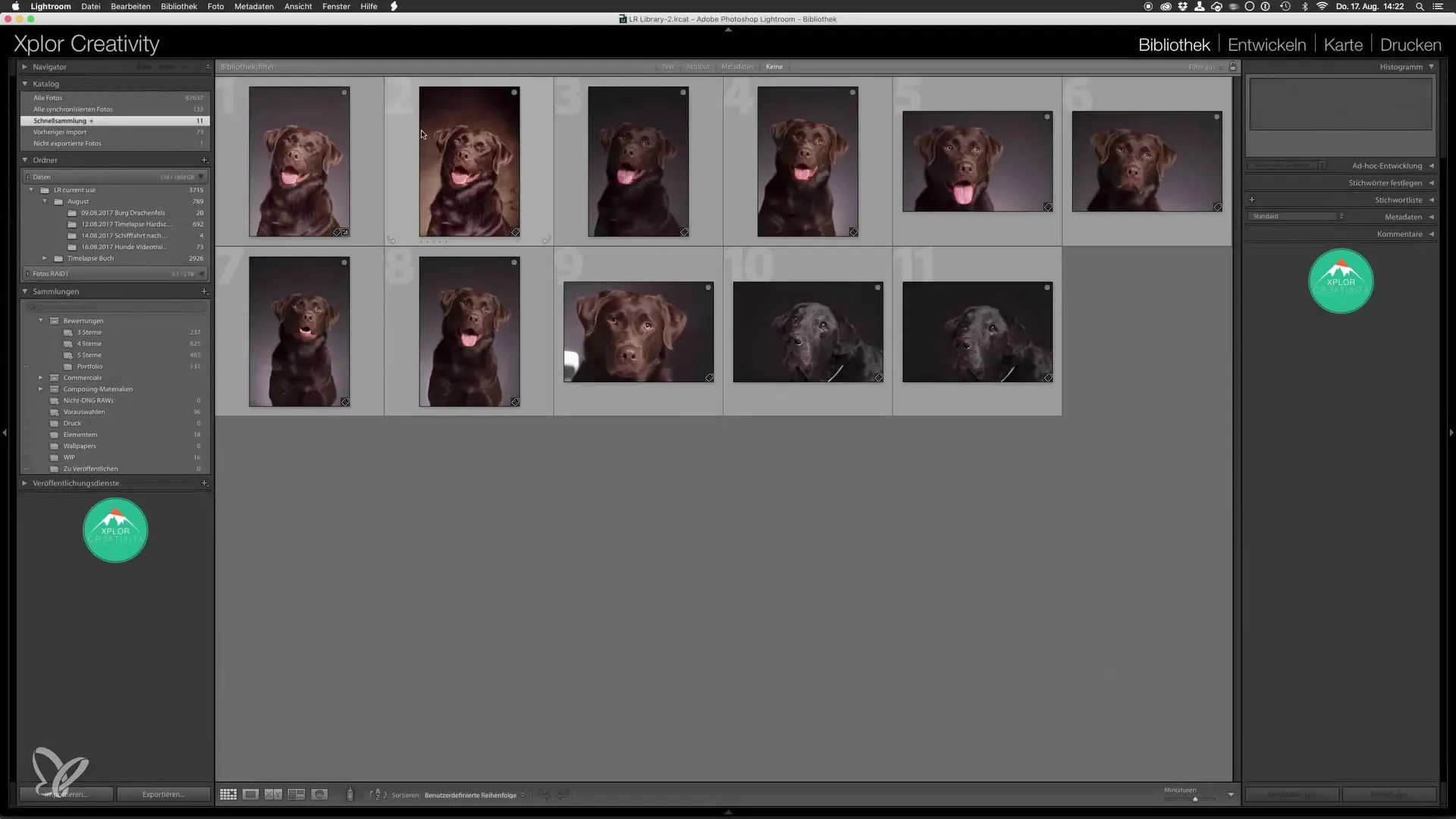
Сравнете финалното изображение с оригинала. Ще забележите бързо как изображението е спечелило от обработката. Новият фон придава на изображението различна атмосфера и цялостният вид изглежда по-епичен.
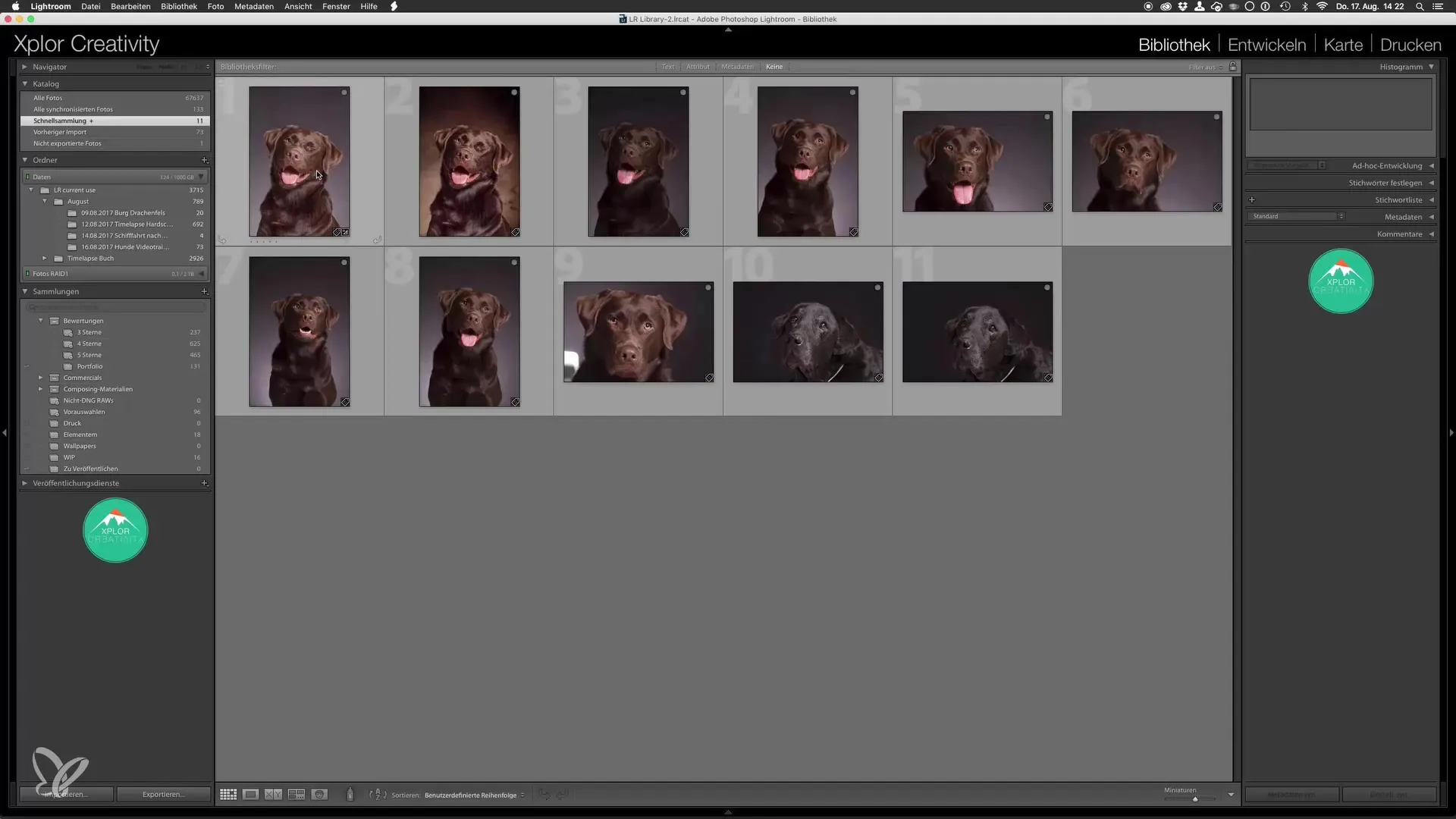
Сега е време да направите последните корекции. Изберете финалното изображение и преминете към таба за развиване в Lightroom. Тук имате на разположение няколко инструмента, с които да направите прецизни настройки.
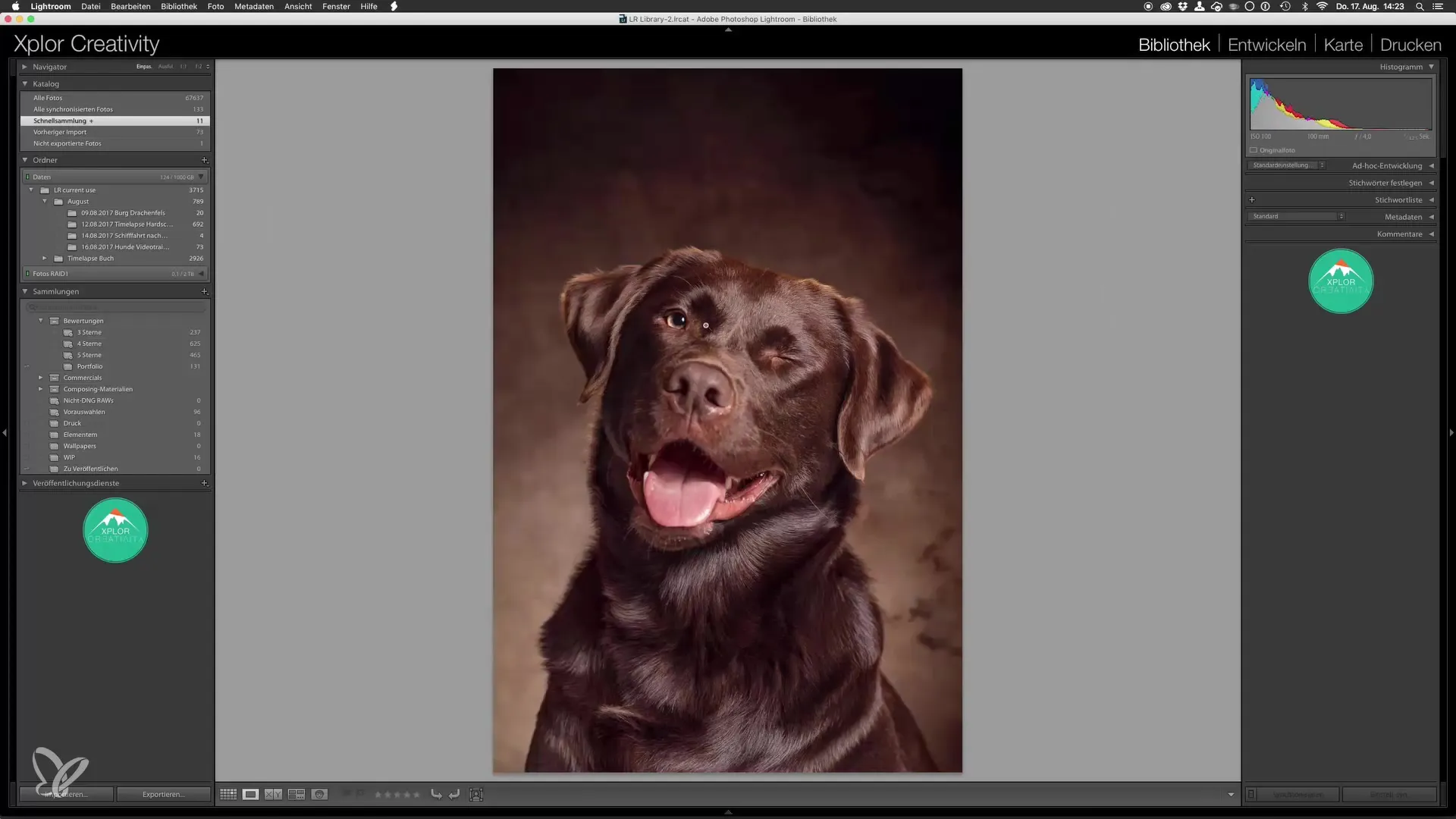
Популярна стъпка е да увеличите леко яснотата на изображението. Леко увеличение подчертава текстурата на козината, без изображението да изглежда прекалено обработено. Не трябва да прекалявате; често леко повишаване е достатъчно, за да видите съществени подобрения.
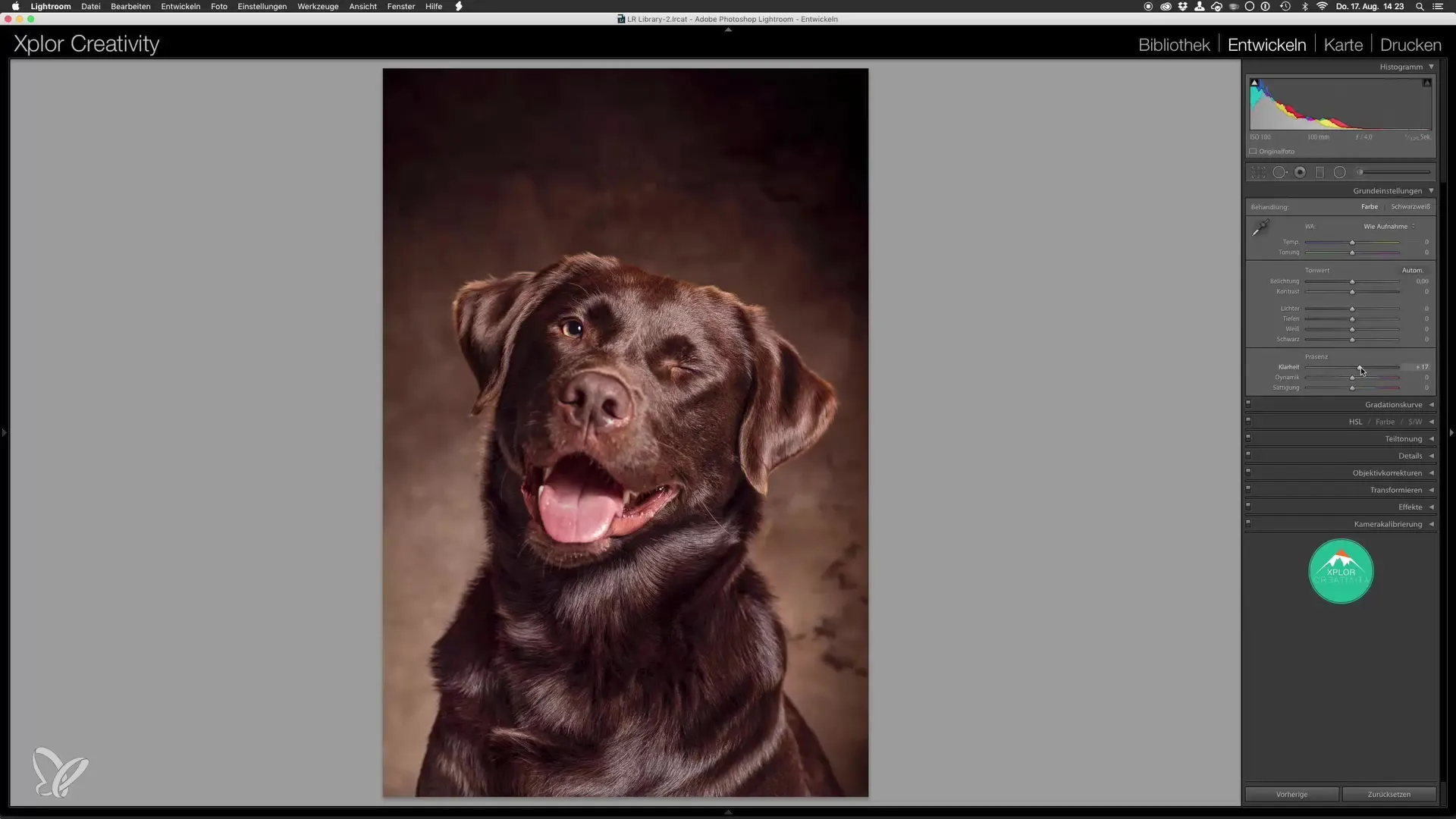
Друг важен аспект са регулаторите за сенки и светлини. Те ви помагат да намерите баланса в изображението. Може да искате да намалите малко регулатора на светлините, за да направите ярките зони по-неутрални и така да създадете по-хармоничен вид.
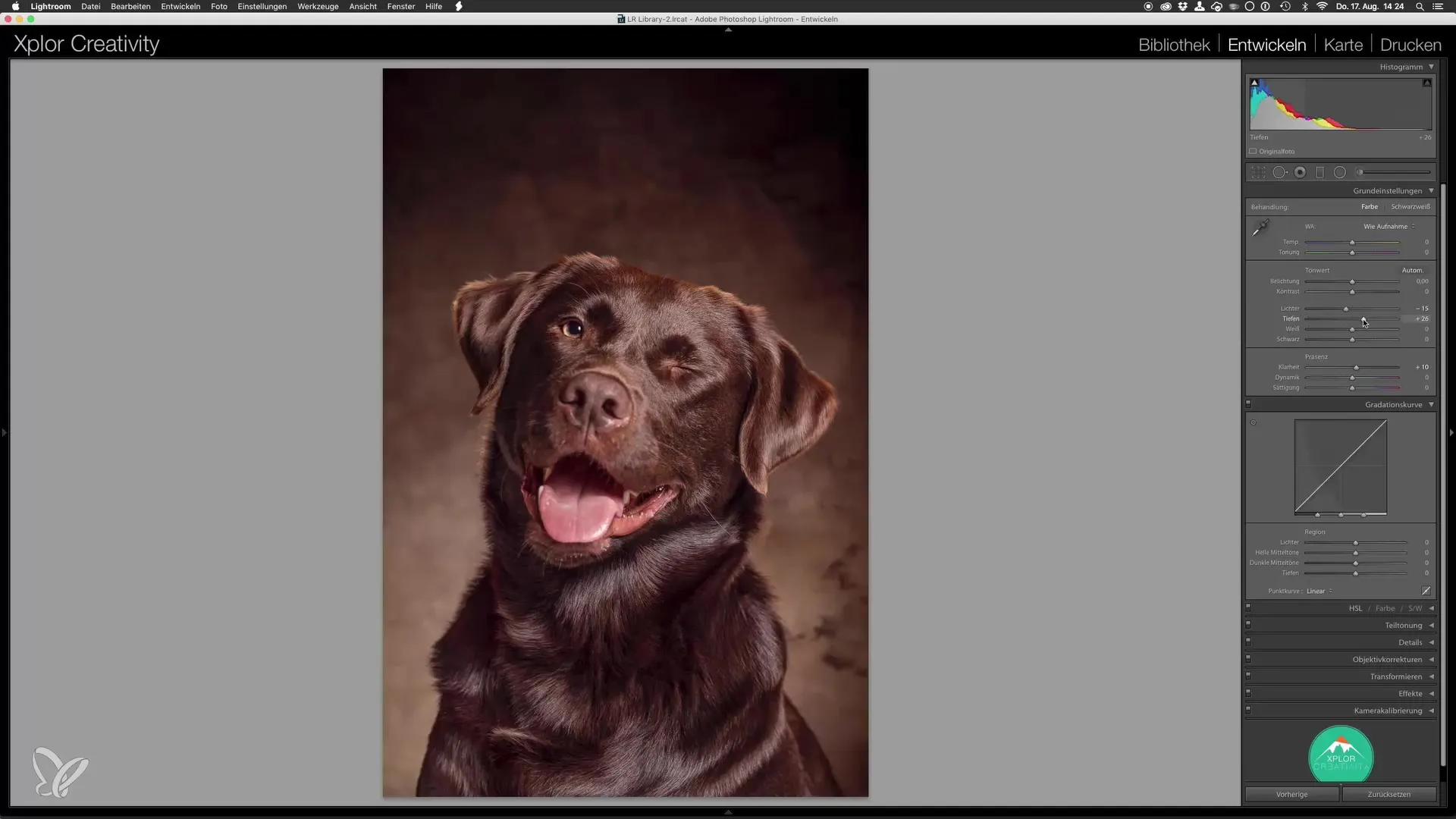
Погледнете и регулатора на сенките. Повишавайки сенките, можете да извлечете и повече детайли в по-тъмните участъци на козината. Това придава жив и естествен вид.
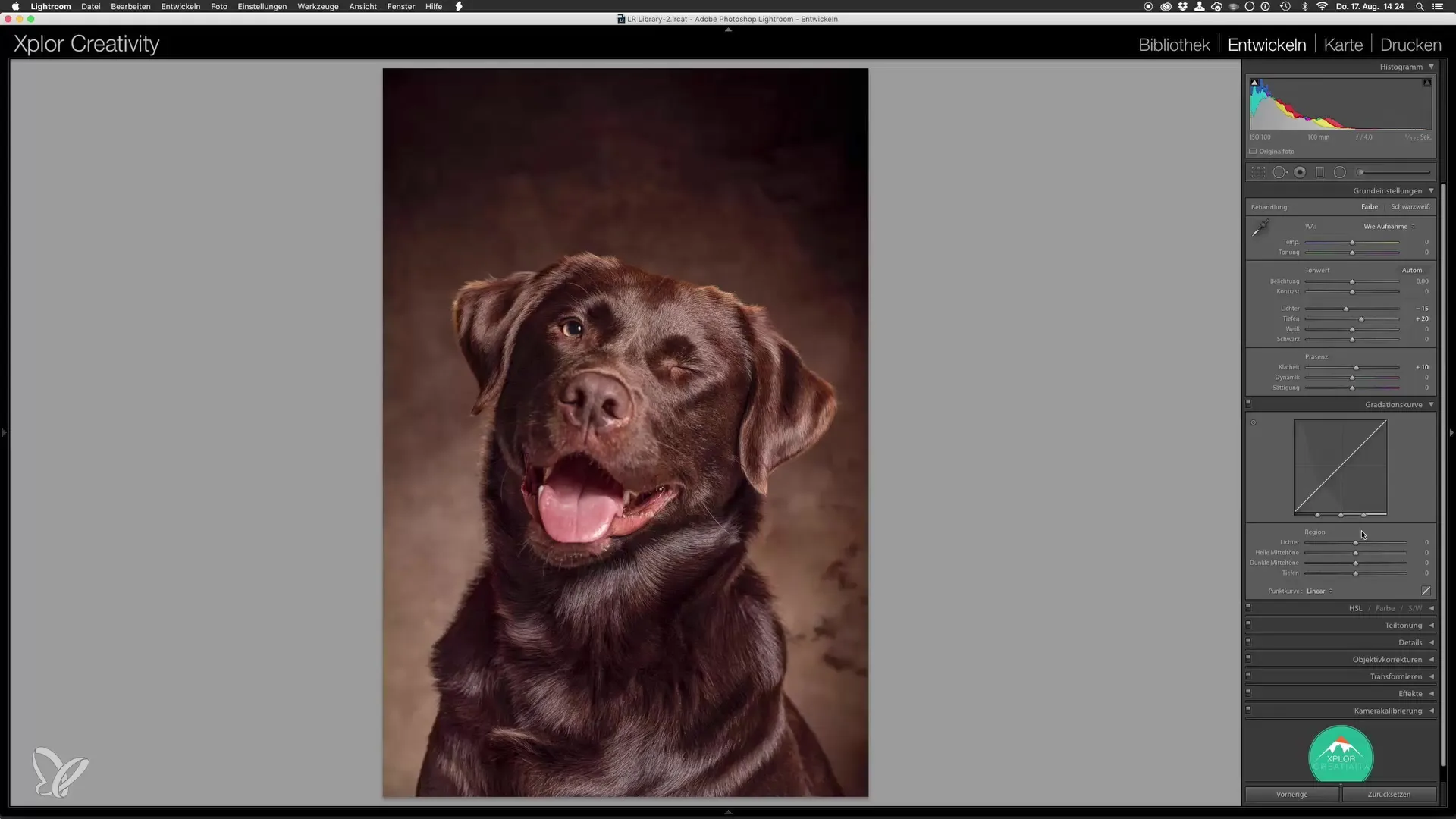
Използвайте кривата на яркостта за още по-прецизни настройки. Тя ви дава контрол върху различни тонове и техните контрасти в изображението. Леко повишете сенките, за да получите повече детайл в козината.
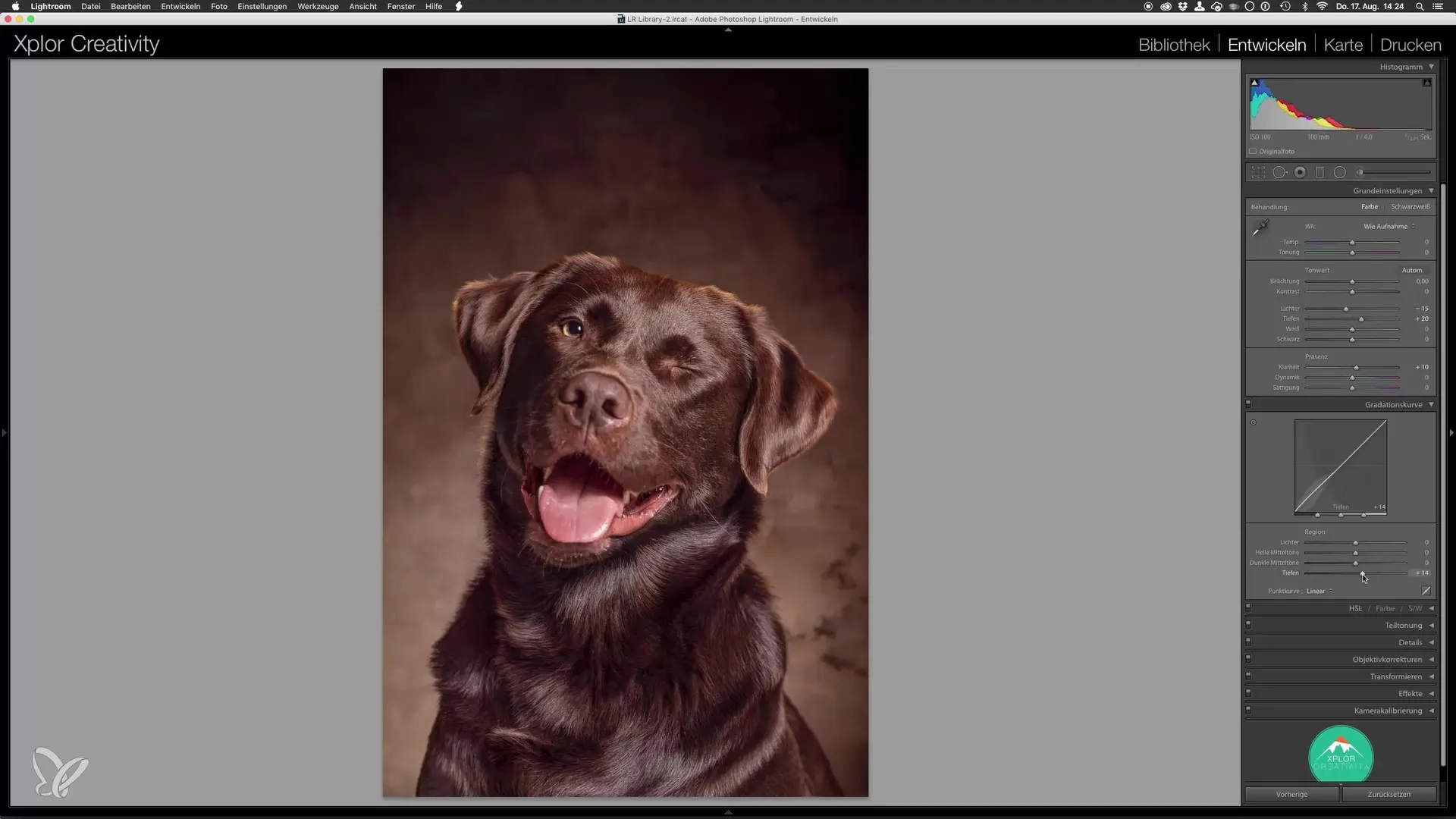
Трябва също така да контролирате яркостите. Лека настройка тук може да направи голяма разлика. Ако изображението има много ярки участъци, може да е разумно да ги намалите леко, докато повишавате средните тонове, за да постигнете балансиран изглед.
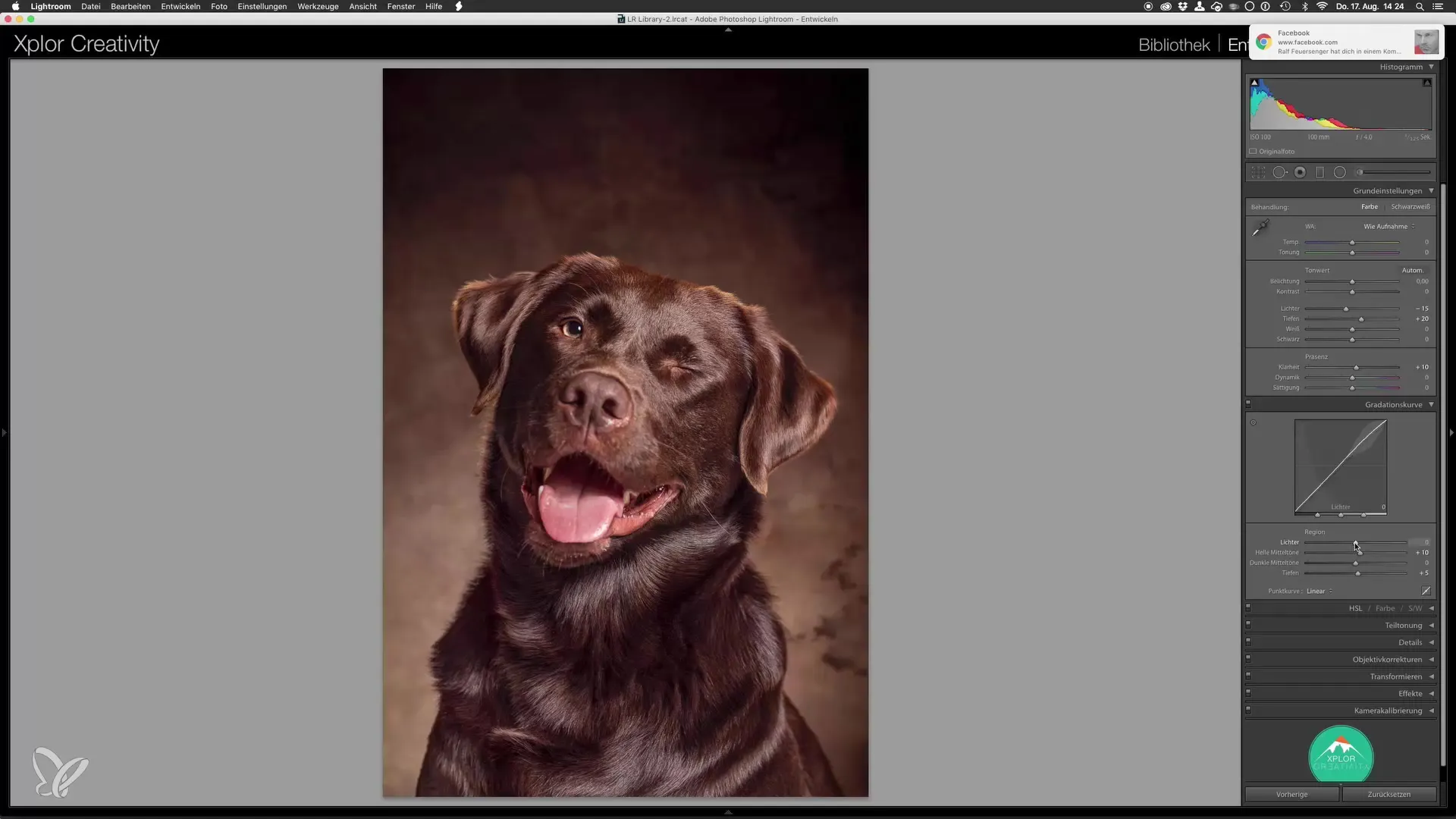
Освен това можете в края да използвате винетката, за да насочите фокуса точно към основния обект. По-силната винетка може да помогне да привлечете вниманието към вашето куче и да направите изображението по-драматично.
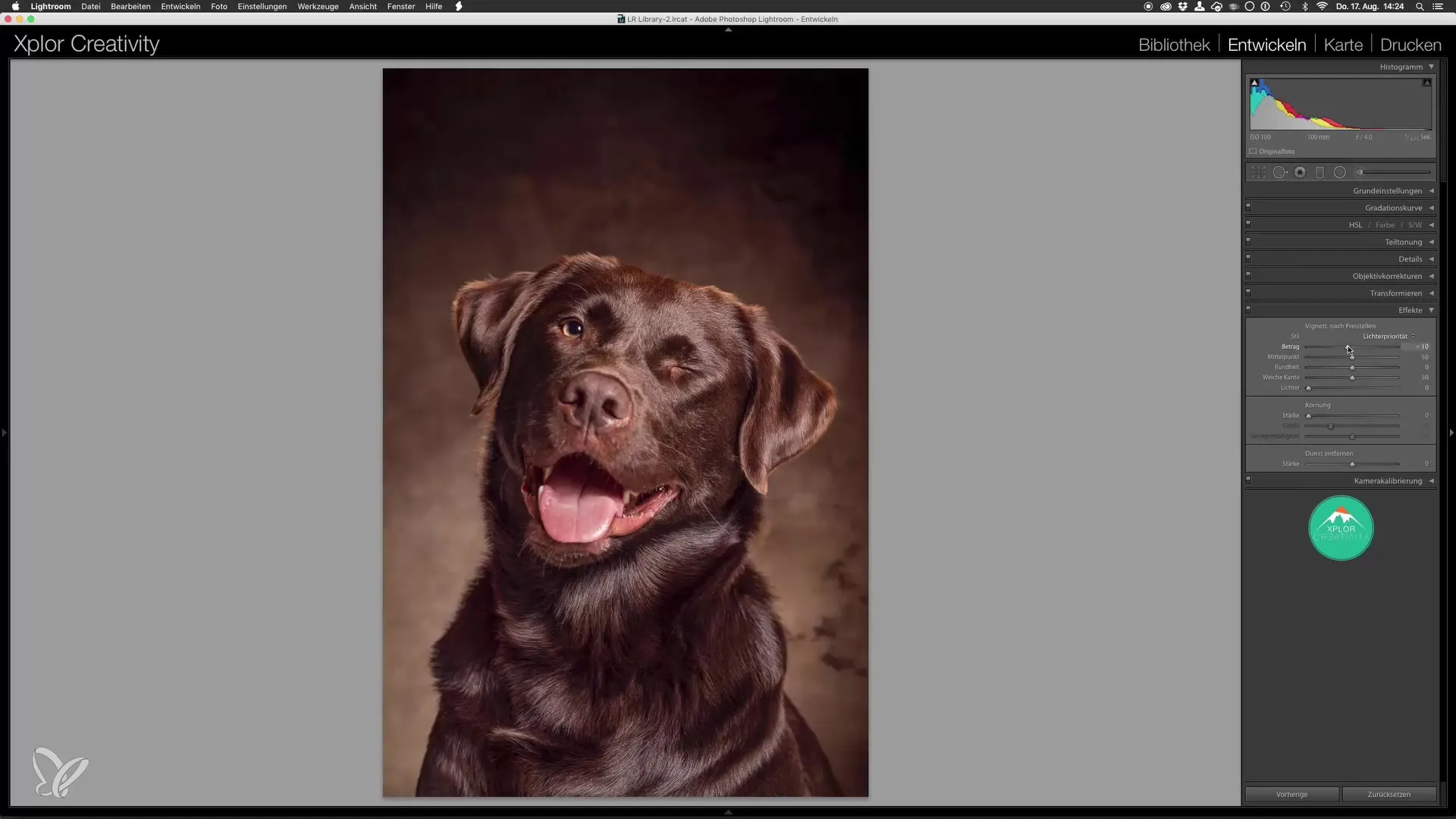
Накрая, важно е да направите директно сравнение между оптимизираното изображение и версията от Photoshop. Тук можете да видите как корекциите са променили крайния резултат.
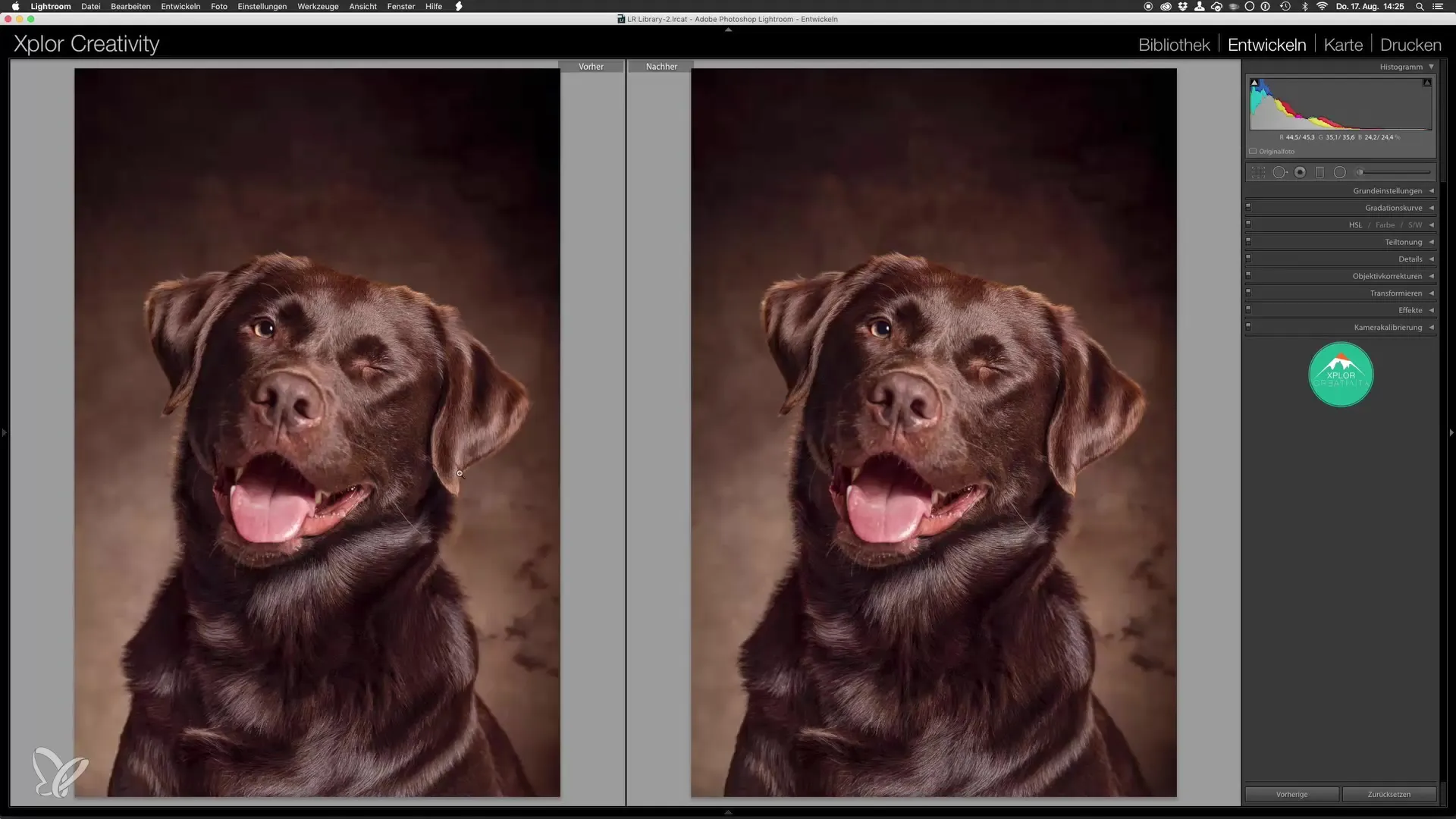
След като направите всички настройки, сте готови да обявите портрета на кучето си за завършен! Успяхте да създадете впечатляващо изображение, което блести както в техниката, така и в художественото майсторство.
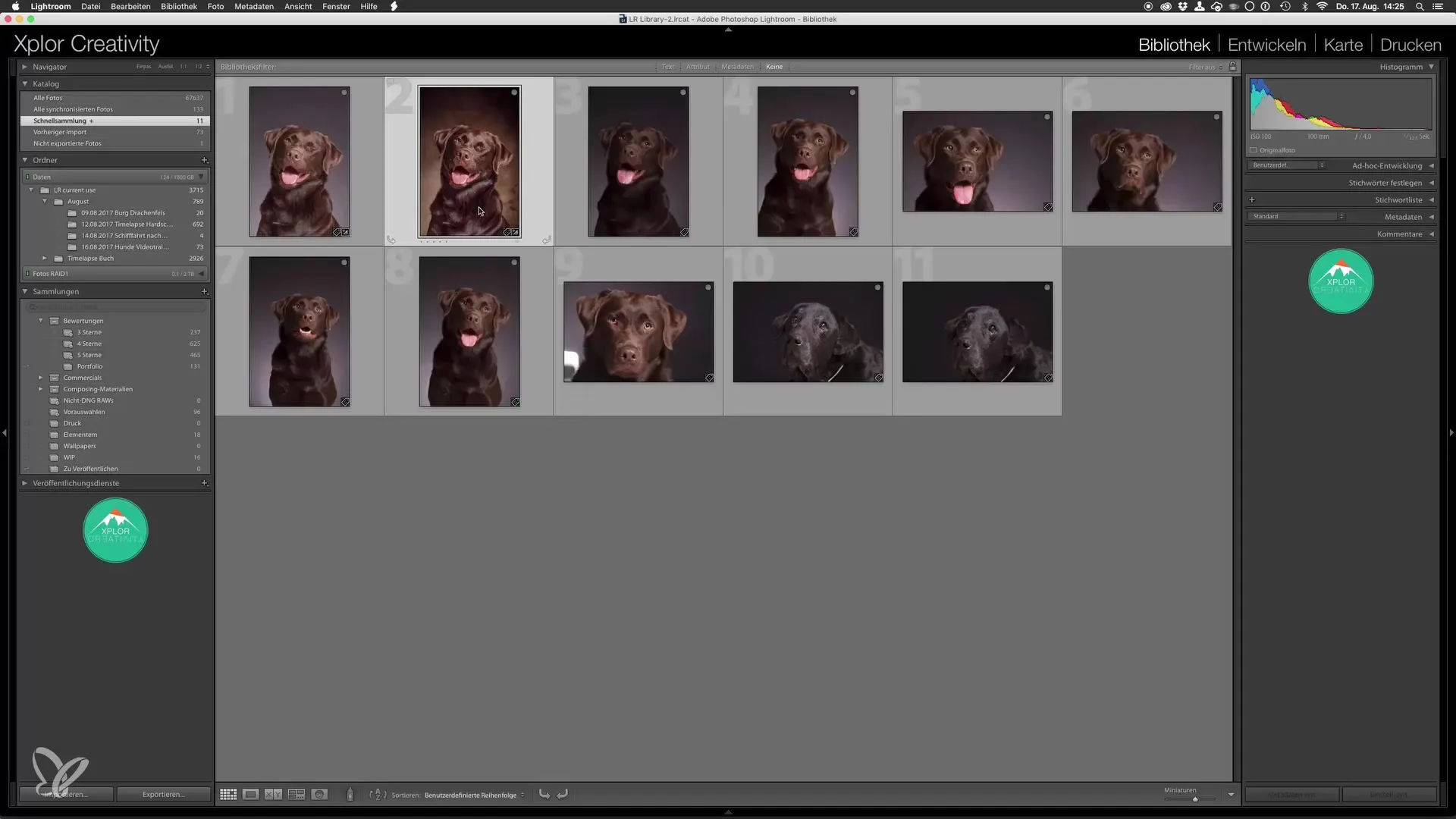
Ако следвате всички тези стъпки, ще можете да създавате много привлекателни и професионално обработени портрети на кучета. С тези последни настройки в Lightroom, сте придавали на изображението си финалния щрих, от който се нуждаеше.
Резюме – Портрети на кучета в студио: Оптимизация в Lightroom
Чрез прилагане на яснота, настройка на сенки и светлини, както и използване на винетки, сте научили ключовите стъпки за финална обработка на портрета на кучето си. Тези техники ви позволяват да постигнете впечатляващи резултати, които увеличават както качеството, така и визуалната привлекателност.
Често задавани въпроси
Как да увелича яснотата в Lightroom?Можете да настроите яснотата в таба за развиване. Леко увеличение подобрява текстурите в изображението.
Кои са най-добрите настройки за сенки и светлини?Експериментирайте с регулаторите, за да намерите баланса. Обикновено трябва да намалите леко светлините и да повишите сенките.
Как да използвам кривата на яркостта?Кривата на яркостта позволява детайлни корекции на тоновете. Повишете сенките и намалете светлините, за да оптимизирате контраста.
Защо трябва да добавя винетка?Винетка насочва вниманието към основния обект и придава на изображението повече дълбочина и драма.
Как да сравня финалното изображение с оригиналната версия?Можете просто да превключвате между двете изображения в таба за развиване или да ги разглеждате едно до друго, за да видите разликите точно.


